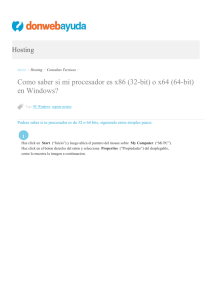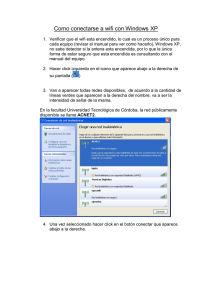Instalación de la Plataforma de Gestión nvía
Anuncio
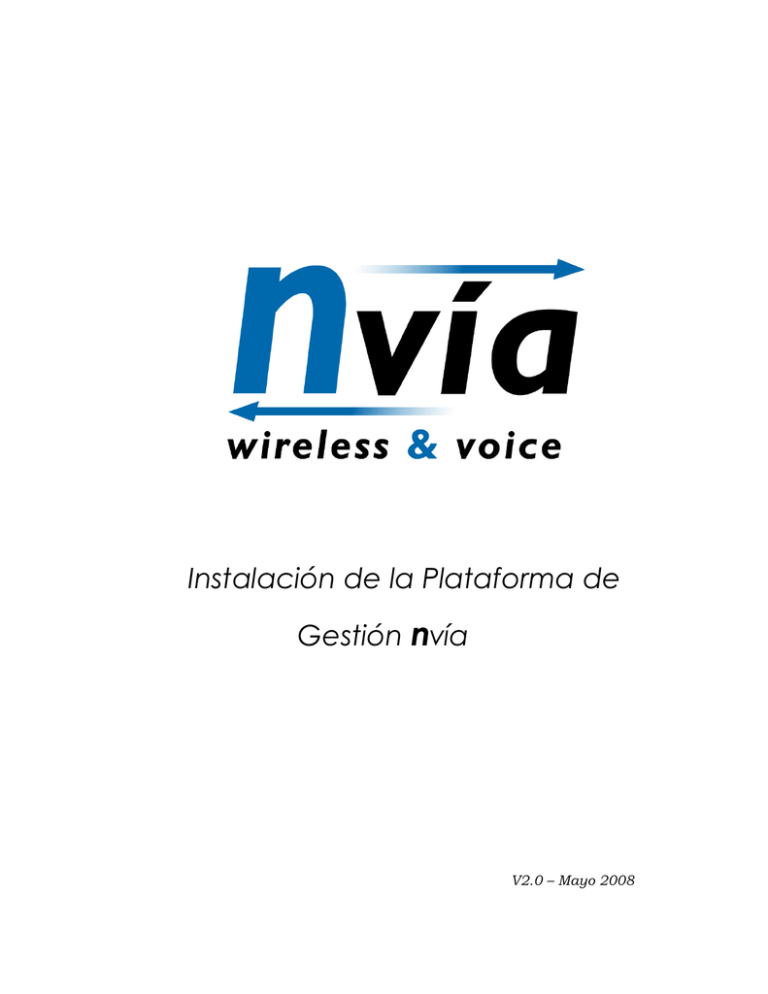
Instalación de la Plataforma de Gestión nvía V2.0 – Mayo 2008 Instalación de la Plataforma de Gestión nvia Mayo 2008 Índice 1.- Novedades del Documento ........................................................................3 2.- Introducción ....................................................................................................3 3.- Requisitos para usuarios de Windows Vista ................................................4 4.- Paso Uno: .........................................................................................................9 5.- Paso Dos:........................................................................................................15 Nvia Gestión de Datos S.L © 2007 Instalación de la Plataforma de Gestión nvia v2_0 -2- Instalación de la Plataforma de Gestión nvia Mayo 2008 DOCUMENTO DE INSTALACIÓN DE LA PLATAFORMA DE GESTIÓN nvia 1.- NOVEDADES DEL DOCUMENTO Modificaciones de la versión 1 a la 2: - Diversos cambios menores de sintaxis, ortografía, y pantallazos y ejemplos. 2.- INTRODUCCIÓN Este documento proporciona una guía para la instalación de la plataforma de Gestión de Nvia –de ahora en adelante, “Plataforma” (a veces llamada WebClient, término que en realidad hace referencia al producto de Progress sobre el que está programada la Plataforma). Lea el documento entero, por favor. Si es la primera vez que instalas nuestra plataforma, por favor lea completamente los dos pasos. Si tu sistema operativo es Windows Vista, por favor lea siguiente apartado: “Requisitos para Usuarios de Windows Vista”. En otro caso vaya al paso uno A quién va dirigido este manual La plataforma sólo deben instalársela aquellas personas que vayan a gestionar las ediciones, alias, concursos, etc, de Nvia. Para ver estadísticas sencillas y facturación, se puede hacer desde la web http://www.panelsms.com, con los mismos datos de acceso. Este manual está dirigido por tanto a aquellos que realmenente vayan a gestionar ediciones, y/o que necesiten estadísticas detalladas. Nvia Gestión de Datos S.L © 2007 Instalación de la Plataforma de Gestión nvia v2_0 -3- Instalación de la Plataforma de Gestión nvia Mayo 2008 3.- REQUISITOS PARA USUARIOS DE WINDOWS VISTA 1) Haz click sobre el botón de Inicio, y luego sobre el de “Panel de Control”. Nvia Gestión de Datos S.L © 2007 Instalación de la Plataforma de Gestión nvia v2_0 -4- Instalación de la Plataforma de Gestión nvia Mayo 2008 2) En la siguiente ventana, haz click en Cuentas de Usuario y Control Infantil, en la parte superior derecha. Nvia Gestión de Datos S.L © 2007 Instalación de la Plataforma de Gestión nvia v2_0 -5- Instalación de la Plataforma de Gestión nvia Mayo 2008 3) Ahora, haz click en “Control de Cuentas”. Nvia Gestión de Datos S.L © 2007 Instalación de la Plataforma de Gestión nvia v2_0 -6- Instalación de la Plataforma de Gestión nvia Mayo 2008 4) En la parte de abajo de esta ventana debes encontrar: “Control de Cuentas de Usuario”. Haz click sobre él. Nvia Gestión de Datos S.L © 2007 Instalación de la Plataforma de Gestión nvia v2_0 -7- Instalación de la Plataforma de Gestión nvia Mayo 2008 5) Finalmente, en la siguiente ventana hay una casilla que dice: “Activar el control de Cuentas de Usuario (UAC). Por favor, asegúrate de que no está marcada esta casilla. 6) Eso es todo. Es posible que se le pregunte si desea reiniciar la computadora. Después de reiniciar, continúe con el paso uno de la instalación, por favor. Nvia Gestión de Datos S.L © 2007 Instalación de la Plataforma de Gestión nvia v2_0 -8- Instalación de la Plataforma de Gestión nvia Mayo 2008 4.- PASO UNO: 1) Instalando el WebClient - Ir a: www.panelsms.com/webclient/webclient.exe - Le preguntará si desea descargar un archivo, descárguelo, y haz doble click sobre el archivo descargado. - Le informará de que descomprimirá algunos archives. Por favor, cambia la carpeta donde se descomprimirán haciendo click sobre el botón con el rótulo: “Browse”. - - Encuentre en “MiPc” la carpeta que acabas de elegir para la descompresión de los ficheros en el paso anterior, localiza el archivo “Setup.exe” y haz doble click sobre él. Nvia Gestión de Datos S.L © 2007 Instalación de la Plataforma de Gestión nvia v2_0 -9- Instalación de la Plataforma de Gestión nvia Mayo 2008 - La instalación del WebClient comienza, le preguntará una serie de preguntas. Destacamos las dos más importantes: o Le preguntará si su computadora se conecta a través de un proxy, responde que “no” o Le preguntará por el idioma, escoja el español (esto se debe a la franja horario y al formato de la fecha) - Recuerde: Al final de este documento está el paso dos. Nvia Gestión de Datos S.L © 2007 Instalación de la Plataforma de Gestión nvia v2_0 - 10 - Instalación de la Plataforma de Gestión nvia Mayo 2008 Nvia Gestión de Datos S.L © 2007 Instalación de la Plataforma de Gestión nvia v2_0 - 11 - Instalación de la Plataforma de Gestión nvia Mayo 2008 Nvia Gestión de Datos S.L © 2007 Instalación de la Plataforma de Gestión nvia v2_0 - 12 - Instalación de la Plataforma de Gestión nvia Mayo 2008 Nvia Gestión de Datos S.L © 2007 Instalación de la Plataforma de Gestión nvia v2_0 - 13 - Instalación de la Plataforma de Gestión nvia Mayo 2008 Nvia Gestión de Datos S.L © 2007 Instalación de la Plataforma de Gestión nvia v2_0 - 14 - Instalación de la Plataforma de Gestión nvia Mayo 2008 5.- PASO DOS: Este paso instalará completamente la plataforma. - Ir a: www.panelsms.com/plataforma10b2/Sms.prowcapc - Guardar y hacer doble click en el archive descargado. - Sonreír. Nvia Gestión de Datos S.L © 2007 Instalación de la Plataforma de Gestión nvia v2_0 - 15 -